
Как создать группу во «ВКонтакте»
Одним из эффективных способов продвижения своего бизнеса является создание группы во «ВКонтакте». Только в России количество пользователей этой социальной сети составляет около 75 миллионов человек. Такая обширная аудитория способна обеспечить любой бизнес стабильным притоком клиентов. Однако просто создать сообщество для этого недостаточно – необходимо правильно его настроить, оформить и развивать. Если вы только начинаете продвигать свой бизнес в социальных сетях и еще не знаете, как сделать группу во ВК, этот мануал поможет вам разобраться в данном вопросе.
Преимущества и функционал
- быстрое создание – сделать группу во ВК и правильно ее настроить можно всего за 10–15 минут;
- бесплатное использование – создание сообщества в этой соцсети не потребует никаких финансовых вложений, а при правильной раскрутке по своей маркетинговой эффективности оно не будет уступать лендингу или полноценному интернет-сайту;
- простое продвижение – большая часть функций, задействованных в раскрутке бизнеса во ВК, понятны на интуитивном уровне;
- наличие множества полезных материалов – в Сети имеется немало статей, инструкций и видео о том, как продвигать и монетизировать свою группу во «ВКонтакте»;
- обширная русскоязычная аудитория – среди всех пользователей ВК различных возрастов обязательно найдутся и твои потенциальные клиенты.
Пошаговая инструкция по созданию группы во «ВКонтакте»
- Создание сообщества. Допустим, у вас уже имеется личная страница во ВК, но нужно сделать специализированную группу во ВК для размещения там рекламных постов, чтобы избавить свой личный аккаунт от заспамливания. Для этого в основном меню (оно расположено слева) кликните на вкладку «Сообщества» – появится страница со списком сообществ, в которых вы состоите. Затем нажмите на размещенную в ее верхнем правом углу кнопку «Создать сообщество».
- Выбор типа. После создания группы соцсеть предлагает определить ее направление. Какое именно вам необходимо? К каждому типу сообщества «ВКонтакте» дает краткое пояснение, для каких целей его лучше использовать, – выбирайте наиболее подходящий под ваши задачи. Опасаться ошибочного выбора не стоит: вид группы всегда можно поменять в настройках.Для создания группы в ВК нужно выбрать ее категорию
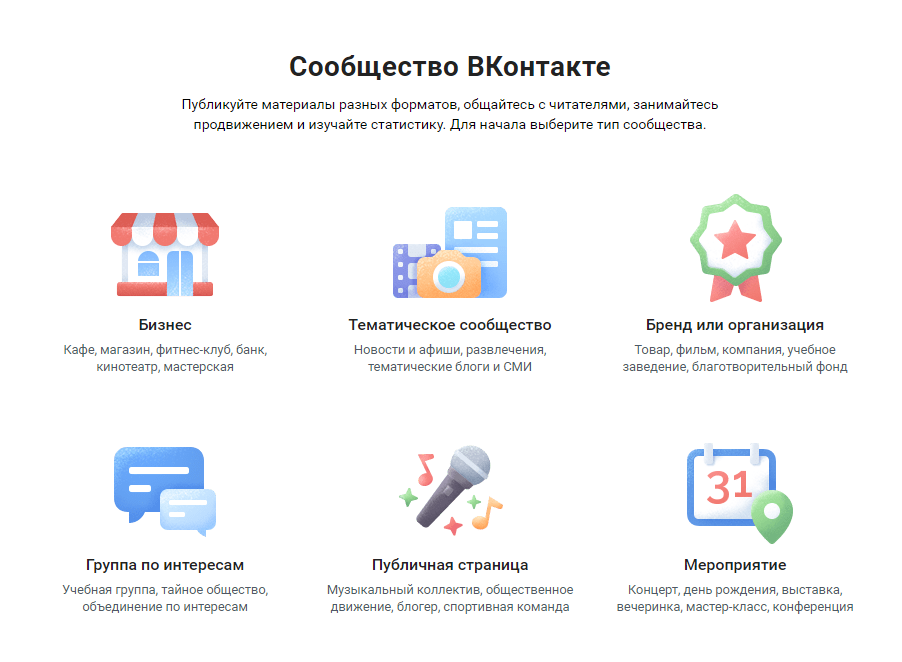 Виды групп, которые можно создать во «ВКонтакте»
Виды групп, которые можно создать во «ВКонтакте» - Выбор названия и тематики группы. Определив тип сообщества, перейдите во второе всплывающее окно – в нем нужно будет дать ему название, выбрать тематику и степень открытости, указать ссылку на основной ресурс и физический адрес вашей организации (при наличии таковых). Название имеет большое значение для дальнейшего продвижения, к его выбору нужно подойти серьезно. Возможны следующие варианты:: Чтобы создать группу в ВК, нужно указать название, тематику и ссылку на сайт
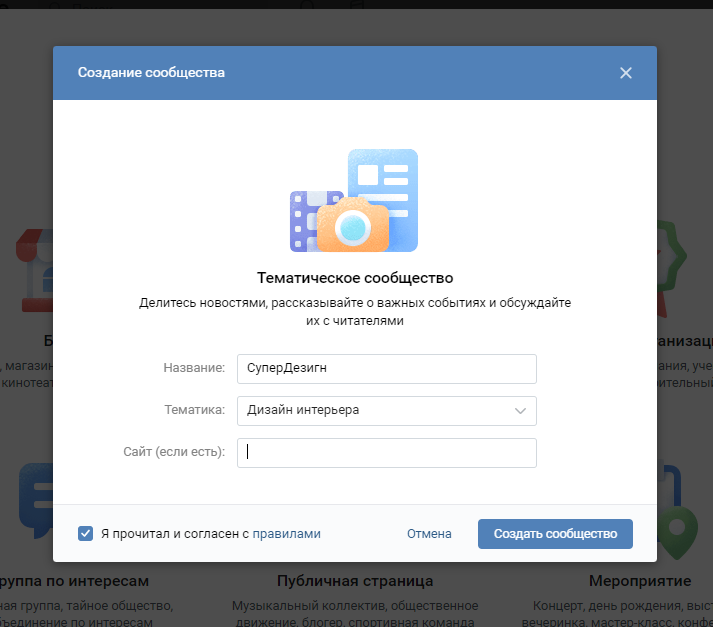 : Основная информация при создании группы в ВК
: Основная информация при создании группы в ВК- наименование организации или торговой марки;
- твое имя или фамилия (подходит для личного блога);
- запрос, по которому тебя, твою фирму или продукт будут искать клиенты.
После создания группы во «ВКонтакте» нужно ее настроить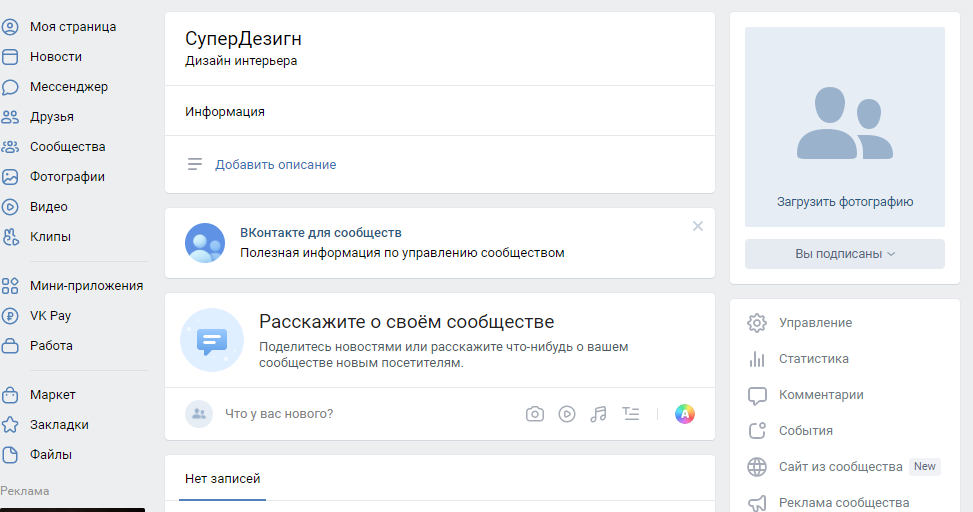 Главная страница группы в ВК после ее создания
Главная страница группы в ВК после ее создания - Создание аватара. Это иконка, которую будут видеть пользователи около постов сообщества в новостной ленте или выдаче внутреннего поиска ВК. Для ее загрузки в правом верхнем углу страницы группы кликните кнопку «Загрузить фотографию». Аватар украсит сообщество в ВК и выделит его в новостях
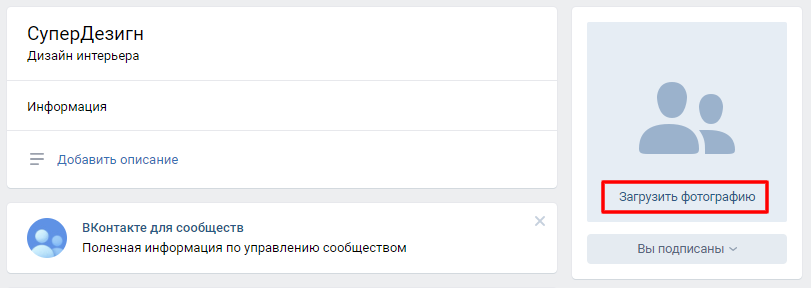 Создание аватара группы в ВК
Создание аватара группы в ВК - Оптимальный размер аватара – 200 х 200 пикселей. В качестве него лучше использовать простую для восприятия, заметную и хорошо запоминающуюся картинку. Она поможет выделить посты вашей группы на фоне других в новостной ленте или поисковой выдаче. После загрузки аватара необходимо будет обрезать главное изображение, а затем настроить уменьшенное (миниатюру). Сохраните изменения, кликнув по соответствующей кнопке, и переходите к следующему этапу.Миниатюра группы в ВК после ее создания отображается в новостях, комментариях и списках сообществ
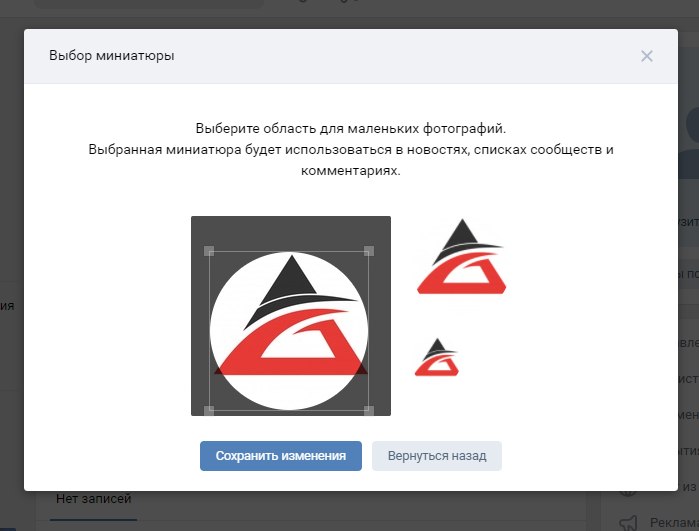 Миниатюра группы в ВК – уменьшенная версия аватара
Миниатюра группы в ВК – уменьшенная версия аватара - Информация о группе. Для продолжения настройки нажмите на клавишу «Управление»: она расположена непосредственно под аватаром. В открывшемся окне необходимо заполнить поля с информацией о сообществе – ее смогут просматривать пользователи, зашедшие на страницу группы. В описании нужно раскрыть тематику группы, перечислить список предоставляемых услуг или товаров, уникальное торговое предложение (для коммерческих организаций).После создания группы во «ВКонтакте» нужно заполнить информацию о ней
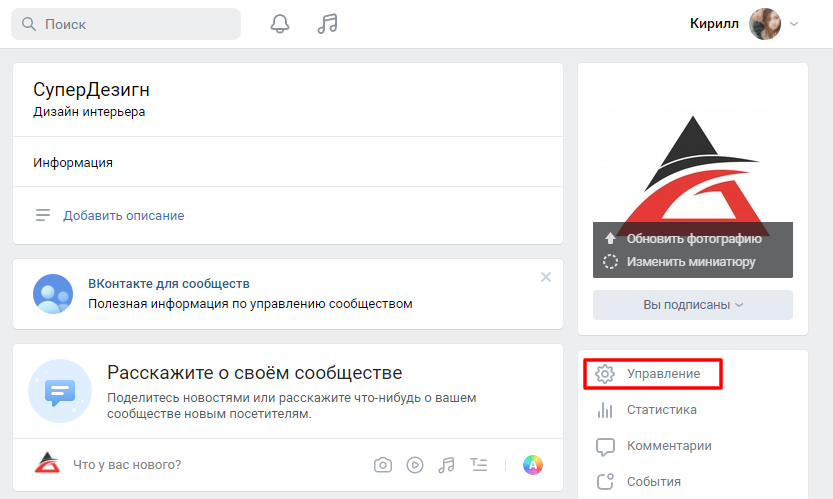 Настройка группы в ВК после созданияВ самом низу есть опция, позволяющая верифицировать сообщество, то есть подтвердить его оригинальность у модераторов соцсети. В довершение поставьте «красивый» (понятный и легко запоминающийся) URL страницы.Заполнение информации о сообществе в ВК после создания
Настройка группы в ВК после созданияВ самом низу есть опция, позволяющая верифицировать сообщество, то есть подтвердить его оригинальность у модераторов соцсети. В довершение поставьте «красивый» (понятный и легко запоминающийся) URL страницы.Заполнение информации о сообществе в ВК после создания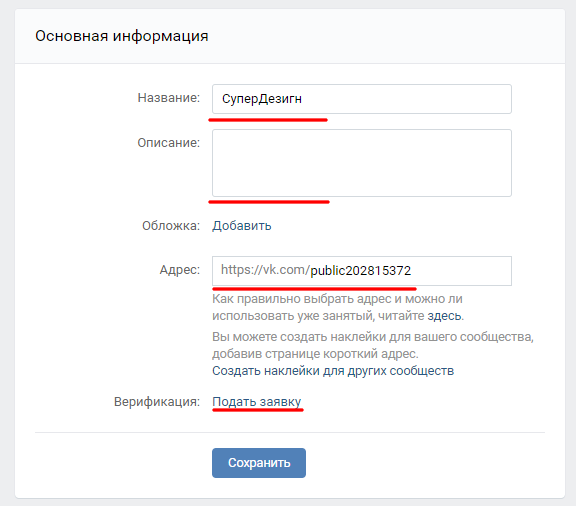 Создание информационного блока группы в ВК
Создание информационного блока группы в ВК - Создание обложки. Это большой, горизонтально вытянутый баннер в верхней части страницы, на котором можно красиво оформить основную информацию о своем сообществе или организации, добавить логотип и прочие элементы фирменной айдентики. Для добавления обложки в сообщество нужно зайти в его настройки, найти соответствующую опцию и нажать клавишу «Загрузить». Откроется окно с перечнем файлов на ПК – необходимо выбрать в нем заранее созданную картинку размера 1590 х 400 пикселей (допустимые форматы: JPG, GIF или PNG) и кликнуть кнопку «Сохранить». Перед тем как украсить группу обложкой, рекомендуем тщательно продумать ее стиль и информационное наполнение, расположение отдельных элементов, общую композицию и другие визуальные аспекты. Для ее корректного отображения на мобильных устройствах (смартфоне и планшете) лучше разместить важные текстовые и графические элементы в центральной части. Также во «ВКонтакте» сейчас можно загрузить анимированные и видеообложки, которые выглядят довольно эффектно.: С помощью обложки можно украсить сообщество в ВК
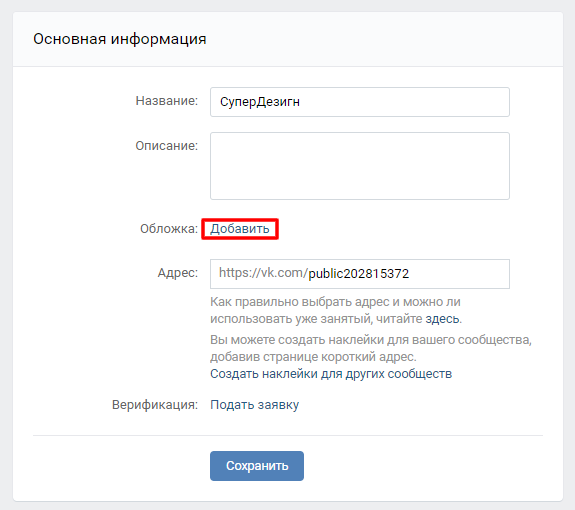 : Создание обложки для группы в ВККартинку для обложки группы в ВК необходимо создать заранее
: Создание обложки для группы в ВККартинку для обложки группы в ВК необходимо создать заранее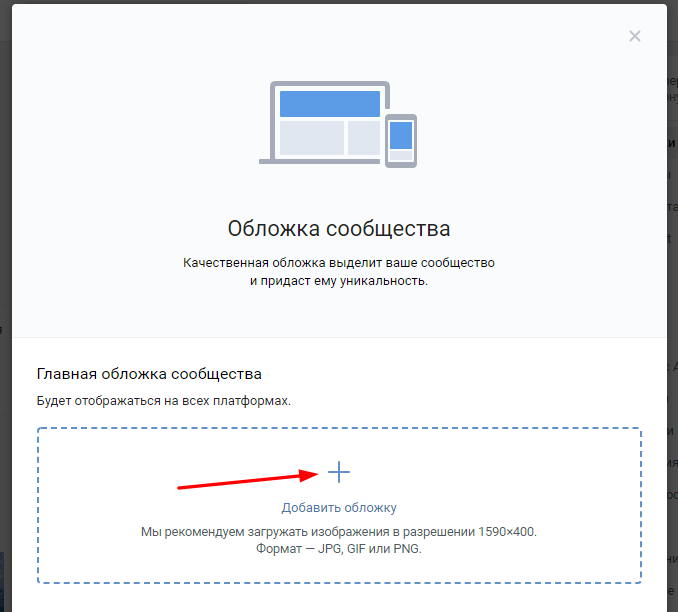 Создание обложки группы во «ВКонтакте»
Создание обложки группы во «ВКонтакте» - Управление разделами. В этом пункте настроек нужно подключить или, наоборот, отключить определенные разделы (те, которыми вы не планируете пользоваться). Также для них можно настроить уровень доступа для пользователей. В открытые разделы добавлять новый контент могут все пользователи. В закрытые – только администраторы и редакторы группы. На этой же странице можно подключить товары, определить основной и дополнительный блоки. От этого зависит, что будет демонстрироваться пользователям в первую очередь при посещении сообщества. По умолчанию в верхней части страницы под обложкой размещается описание группы и/или закрепленный пост. На этом главные настройки, которые нужно сделать сразу после создания сообщества, завершены. При необходимости вы можете отрегулировать фильтр комментариев, указать дополнительные ссылки на сторонние ресурсы, подключить сообщения, дополнительные приложения и т. д.Чтобы создать разделы, нужно перейти в соответствующий пункт в настройках сообщества в ВК
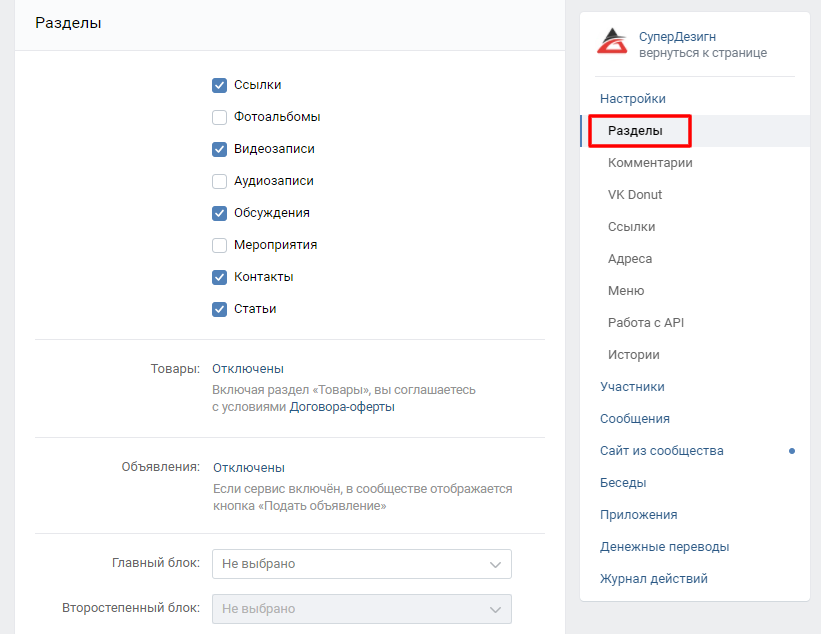 Создание и управление разделами сообщества в ВК
Создание и управление разделами сообщества в ВК
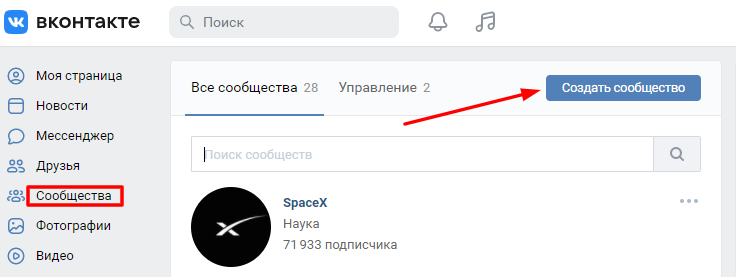 Создание новой группы во «ВКонтакте»
Создание новой группы во «ВКонтакте»Наполнение группы
Что делать в группе во ВК после ее создания и настройки? Конечно, наполнять ее контентом, который будет побуждать подписчиков к активному участию в сообществе.
- Первая запись. Для ее добавления от имени сообщества кликните в пустое поле с надписью «Добавить запись». На данный момент она по умолчанию публикуется от имени сообщества, поэтому будет видна подписчикам. Также перед публикацией можно задать ее дату, тематику, источник (если информация взята из другой группы, сайта и т. д.). Сделать запись в группе во «ВКонтакте» можно на главной странице
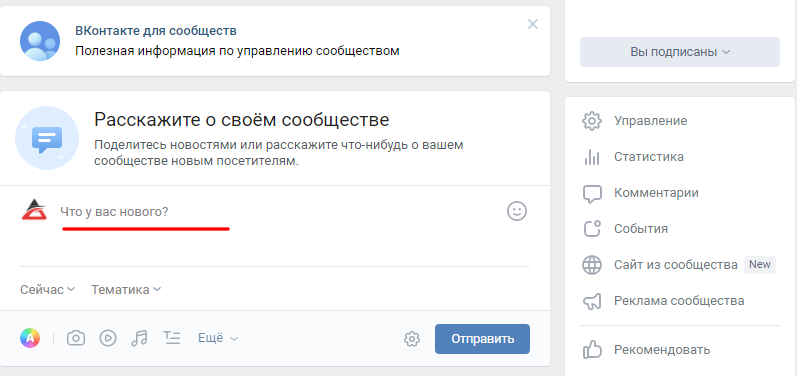 Создание первой записи в сообществе в ВК
Создание первой записи в сообществе в ВК - Обсуждения в группе. Они нужны для создания пользовательской активности – подписчики смогут оставлять в них свои отзывы и комментарии, дискутировать по вопросам, связанным с тематикой сообщества, выражать свое мнение и т. д. Для создания нового обсуждения необходимо сначала их подключить. Для этого зайдите в настройки сообщества, выберите вкладку разделы и отметьте один из двух вариантов:
- открытые — такие обсуждения может создать и удалить любой подписчик сообщества;
- ограниченные — создание и удаление обсуждения в этом случае доступно только администраторам и редакторам.
Затем вернись на основную страницу группы и под блоком с фотографиями кликните «Добавить обсуждение».Обсуждения сделают подписчиков сообщества в ВК активнее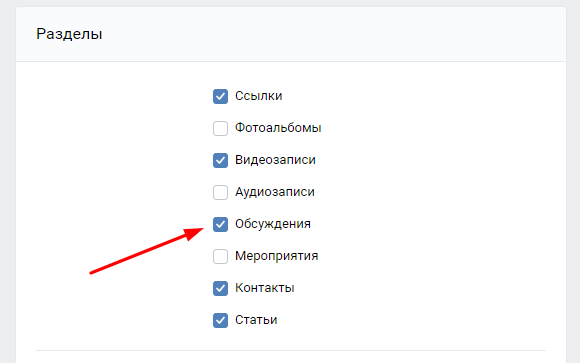 Создание обсуждений в сообществе в ВКЧтобы сделать обсуждение, воспользуйтесь меню сообщества в ВК
Создание обсуждений в сообществе в ВКЧтобы сделать обсуждение, воспользуйтесь меню сообщества в ВК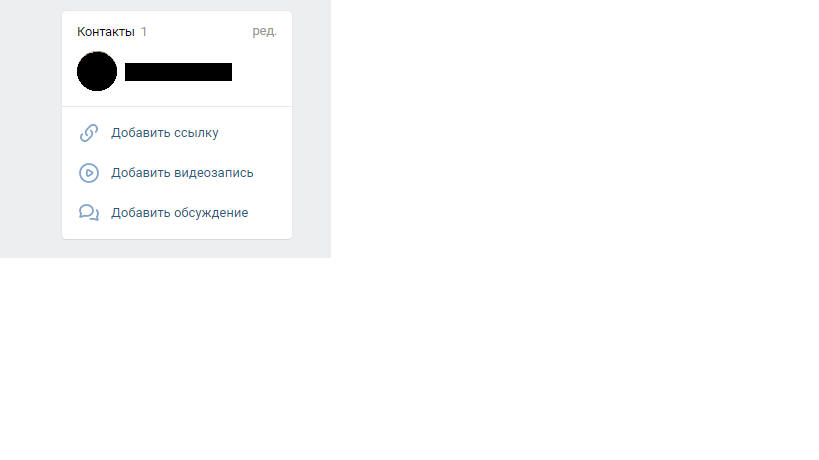 Кнопка для создания обсуждений в группе в ВК
Кнопка для создания обсуждений в группе в ВК - Альбом и фотографии. Аналогичным образом подключите раздел «Фотографии» в настройках и создайте фотоальбом сообщества. Настоятельно рекомендуем размещать только реальные фото – они вызывают больше доверия к группе. Кликните на «Добавить фотографии» в правом нижнем меню и закачайте изображения со своего ПК или мобильного устройства. Добавленные вами фото составят основной фотоальбом сообщества и украсят группу. Справа расположена вкладка «Фотоальбомы», здесь можно создать новый альбом и присвоить ему какое-либо имя, соответствующее его тематике. Это позволит разделить все фотографии на отдельные категории, чтобы подписчикам было проще ориентироваться в них.Альбом в группе в ВК сделает ее более интересной
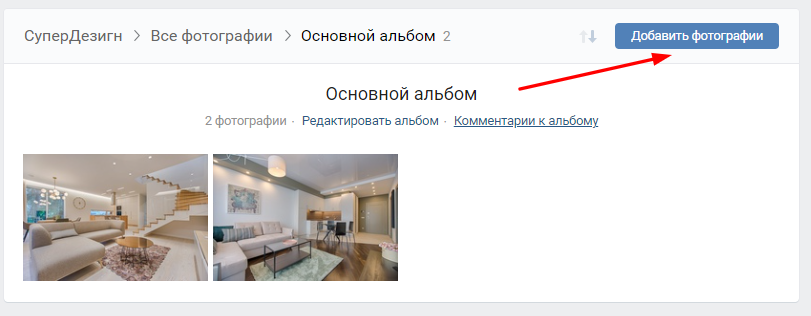 Создание фотоальбома в сообществе в ВКв группе в ВК можно назвать альбом и сделать его описание
Создание фотоальбома в сообществе в ВКв группе в ВК можно назвать альбом и сделать его описание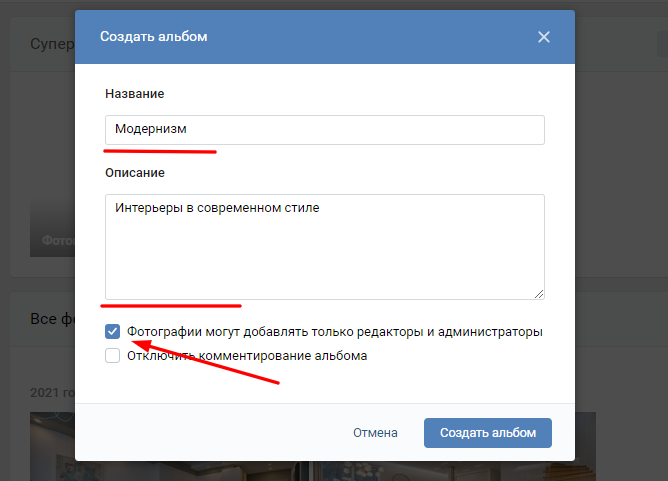 Информация об альбоме сообщества в ВК
Информация об альбоме сообщества в ВК - Добавление товаров. Преимущество «ВКонтакте» — возможность организовать и развивать интернет-магазин на базе социальной сети (без отдельного сайта). Она станет доступной после того, как в разделе с настройками будет подключена опция «Товары». После этого появится еще одной окно со следующими настройками:В сообществах в ВК можно предлагать товары и услуги
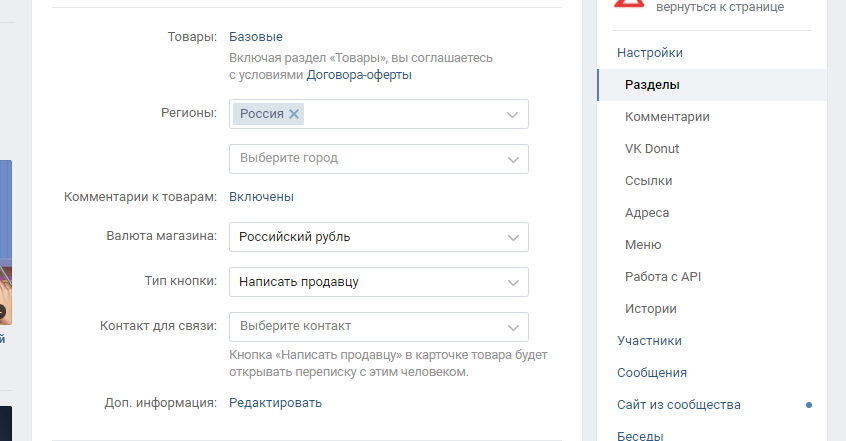 Создание интернет-магазина на основе группы в ВК
Создание интернет-магазина на основе группы в ВК- город и регион доставки товаров;
- функция включения/отключения комментариев к продукции;
- валюта, в которой будет выражена цена товаров (доступны российский и белорусский рубль, тенге, евро, доллар);
- контакт для получения обратной связи от клиентов – в сообщения группы или в ЛС администраторов;
- дополнительная информация – описание магазина, условия доставки и оплаты.
Сама карточка состоит из нескольких полей:Сделать карточку товара в группе в ВК можно на основной странице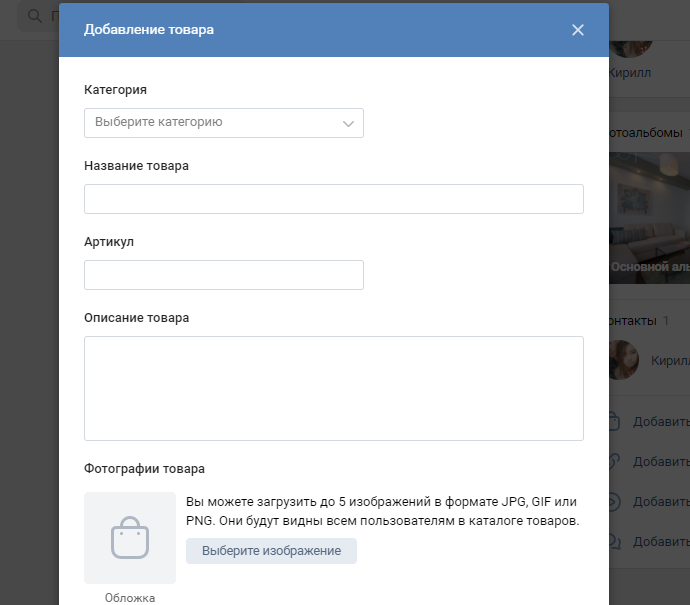 Создание карточки товаров в группе во «ВКонтакте»
Создание карточки товаров в группе во «ВКонтакте»- категория, к которой относится реализуемый товар (если подходящего из предложенных вариантов нет, выбирайте «Другое»);
- название и краткое описание (с характеристиками) продукции;
- фотографии товара – например, в различных вариантах цвета или с разных углов;
- стоимость товара и/или услуги.
Как заинтересовать подписчиков?
Чтобы сообщество развивалось, необходимо создать и поддерживать к нему интерес у аудитории (подписчиков и тех, кто еще не вступил в него). Для этого придется потрудиться и соблюдать несколько простых рекомендаций:
- создавать качественный и интересный контент – он не должен состоять из одних только продающих постов, необходимо разбавлять их информационными статьями, опросами и т. д.;
- основательно подумать над интересами ЦА – одними только демотиваторами и мемами с котами заинтересовать искушенную ЦА уже невозможно;
- вести группу – необходимо публиковать 1–2 поста в день, чтобы поддерживать интерес подписчиков и постоянно быть в поле их зрения;
- проводить опросы – не стесняйтесь спрашивать у подписчиков, какую информацию они хотели бы видеть в сообществе;
- постить реальные фото – например, офиса, склада, рабочего процесса или, наоборот, отдыха персонала офиса.
В заключение
В этой статье сказано далеко не все о создании группы во «ВКонтакте», только основные моменты. Более того, настоящие сложности начинаются уже после, когда сообщество необходимо будет вести и развивать. Сегодняшняя интернет-аудитория очень искушенная и требовательная, ее интерес постоянно нужно подогревать. Для этого необходимо постоянно искать новые инфоповоды, разрабатывать новые активности и т. д. Зачастую развитие собственного сообщества довольно утомительно, зато в награду вы получите действительно эффективный маркетинговый инструмент, с помощью которого сможете привлечь новых клиентов и заработать хорошую репутацию.

